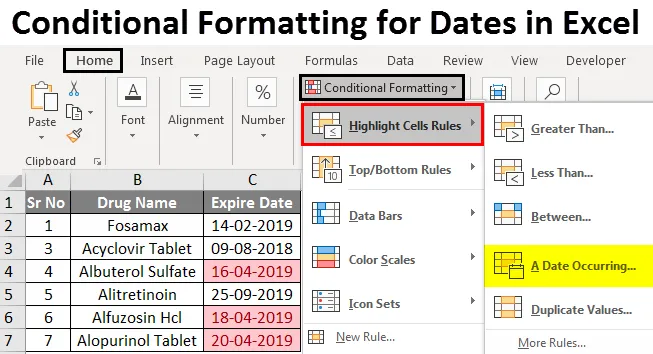
Päivämäärien ehdollinen muotoilu Excelissä ( sisällysluettelo)
- Päivämäärien ehdollinen muotoilu Excelissä
- Kuinka käyttää ehdollista muotoilua päivämäärille Excelissä?
Päivämäärien ehdollinen muotoilu Excelissä
Päivämäärien ehdollinen muotoilu excelissä tarkoittaa, että se muotoilee tietyt tiedot valitsemasi kriteerien mukaan. Tässä puhutaan päivämäärien muotoilusta, jotta voimme korostaa / muotoilla haluamasi päivämäärät tietyssä muodossa. Valitut päivämäärät eli päivämäärät ennen tänään, sunnuntain, viikonloppujen päivämäärät ja monet muut.
Tässä, excel, voimme valita säännöt, jotka ovat jo olemassa, tai voimme laatia oman säännön ja tehdä haluamamme ehdon löytää / muotoilla halutut tiedot. Katsotaanpa polku päästä ehdollista muotoilua.
Vaihe 1
- Ensinnäkin, meidän on valittava tiedot, jotka meidän on alustettava.
Vaihe: 2
- Napsauta valikkopalkin Koti-painiketta ja napsauta ehdollista muotoilua alla olevan kuvakaappauksen mukaisesti.
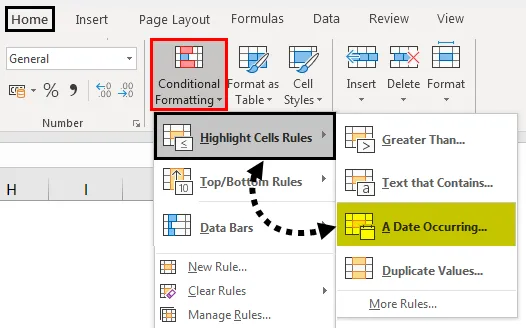
- Yllä olevasta kuvakaappauksesta näemme ehdollisen muotoilun käytettävissä olevat vaihtoehdot napsauttamalla ehdollista muotoilua työkaluriviltä.
- Nyt meille on saatavana monia vaihtoehtoja, mutta tässä meidän on käytävä muotoilla päivämäärät.
Vaihe: 3
- Näyttökuvakaappauksesta näemme, että solujen sääntöjen korostamisen luokassa on käytettävissä A Päivämäärä tapahtuu -vaihtoehto, napsauttamalla samaa alla olevaa ruutua avautuu näyttääksesi joitain vaihtoehtoja tiettyjen päivämäärien korostamiseksi.
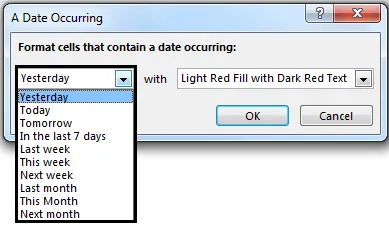
- Täällä meillä on mahdollisuus korostaa päivämäärä eilisestä seuraavaan kuukauteen, ja meillä on myös sisäänrakennettu vaihtoehto siitä, kuinka haluamme näiden päivämäärien korostavan. Kuten tekstin väri ja värillinen solu, on joitain kiinteitä vaihtoehtoja. Katso ystävällisesti seuraava kuva saadaksesi lisätietoja käytettävissä olevista vaihtoehdoista.
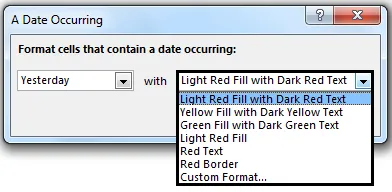
- Kuten huomaat, on olemassa myös mukautetun muodon vaihtoehto, mitä me tarvitsemme. Joten voimme muotoilla vaaditun päivämäärän vaaditulla värillä ja paljon muuta, napsauta sitten OK ja meillä on muotoilut päivämäärät.
Kuinka käyttää ehdollista muotoilua päivämäärille Excelissä?
Kuten olemme nähneet yllä olevissa esimerkeissä, päivämäärien ehdollista muotoilua voidaan käyttää tilanteissa, kuten löydettyjä kopioitavia päivämääriä, korostamalla tarvittavia viikonpäiviä esimerkiksi tekemällä kaava, jonka avulla voimme korostaa maanantaina, sunnuntaina tai muuna pidettävät päivämäärät. viikonpäivä.
Sisäisiä vaihtoehtoja käyttämällä voimme korostaa eilen, tänään seuraavaan kuukauteen päivämääriä tai jos sisäänrakennettu vaihtoehto ei ole meille käyttökelpoinen, voimme laatia omat säännöt ja muotoilla tiedot haluamallasi tavalla käyttämällä kaavoja kuten viikonpäivä, tänään, päivämäärä, Nyt ja monet muut.
Voit ladata tämän päivämäärien ehdollisen muotoilun Excel-mallin täältä - päivämäärien ehdollisen muotoilun Excel-mallin.Esimerkki 1 - Korosta seuraavan viikon päivämäärät
Tässä esimerkissä nähdään perus esimerkki vain viimeisen viikon päivämäärien korostamisesta.
Oletetaan, että meillä on tietoja huumeista ja niiden voimassaolon päättymispäivät ovat seuraavat.
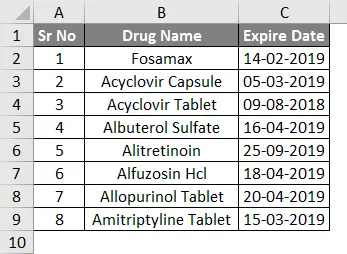
- Nyt valitsemme kaikki päivämäärät ja siirrymme Koti- valikosta ehdollista muotoilutyökalua ja valitse A-päivämäärä .
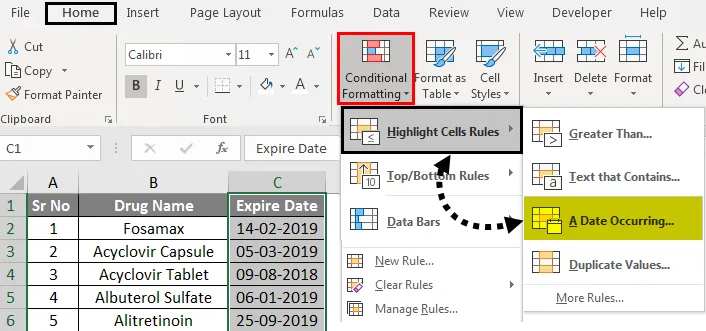
- Koska haluamme seuraavan viikon päivämääriä, olemme valinneet ” Ensi viikko” -vaihtoehdon ja alustamiseen olemme valinneet ” Vaaleanpunainen täyttö tummanpunaisella tekstillä”
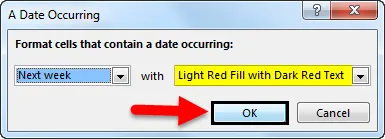
- Kuten alla olevasta kuvakaappauksesta näemme, on olemassa kaksi lääkettä, joiden viimeinen käyttöpäivä on ensi viikolla ja jotka on korostettu vaaleanpunaisella täytöllä tummanpunaisella tekstillä tarvittaessa.
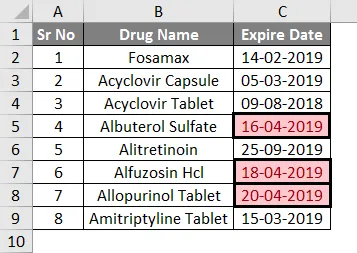
Samoin voimme tehdä saman korostaaksesi eilen seuraavaan kuukauteen päivämäärät sisäänrakennetuista vaihtoehdoista.
Esimerkki 2 - Korosta viikonloppupäivät
Tässä esimerkissä meidän on tutkittava uusien sääntöjen laatimista, koska sisäänrakennettua vaihtoehtoa ei ole käytettävissä viikonlopun päivämäärien korostamiseksi. Oletetaan, että meillä on tiedot huumeista ja niiden voimassaoloajat ovat seuraavat.
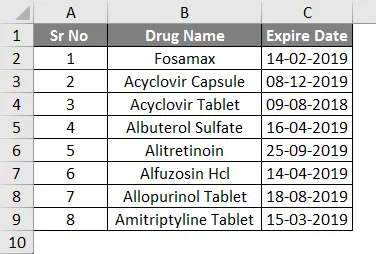
- Koska tässä ei ole sisäänrakennettua vaihtoehtoa viikonloppujen korostamiseen. Joten meidän on tehtävä sääntö, joka yksilöi viikonlopun annettuista päivämääristä ja muotoilee ja korostaa sitten viikonloput.
- Joten ensinnäkin, tässä tarvitaan kaava tunnistaaksesi päivämäärät viikonloput annettuista päivämääristä, voimme käyttää kaavaa = viikonpäivä
- Loogika, jota voimme käyttää tässä kaavassa, on = viikonpäivä (sarjanumero, (paluu_tyyppi))
- Tässä meillä on sarjanumero C2 - C9, palautusarvo on sarakkeessa 2,
- Tämän kaavan logiikka on, että korostamme päivämäärän, jolle viikonpäivä on suurempi kuin 5.
- Joten kaava on = viikonpäivä (C2, 2)> 5
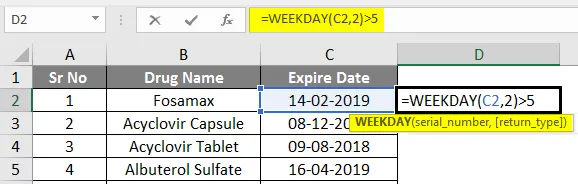
- Lähtö on annettu alla.
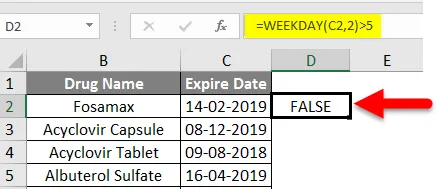
- Toista nyt vaiheet, valitse päivämäärän solut C2 - C9 ja napsauta nyt Ehdollinen muotoilu .
- Napsauta Uusi sääntö.
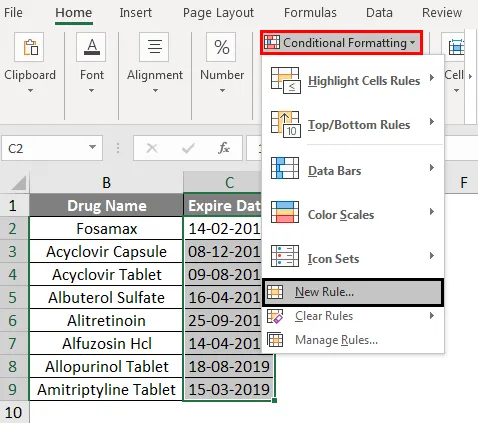
- Valitse vaihtoehto Käytä kaavaa määrittääksesi, mikä solu alustetaan
- Kirjoita nyt kaava = viikonpäivä (C2, 2)> 5
- Valitse sitten muoto napsauttamalla muotoilupainiketta.
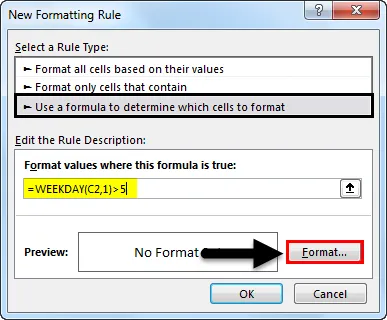
- Laatikko " Alusta solut " avautuu ja voimme täyttää mitä haluamme.
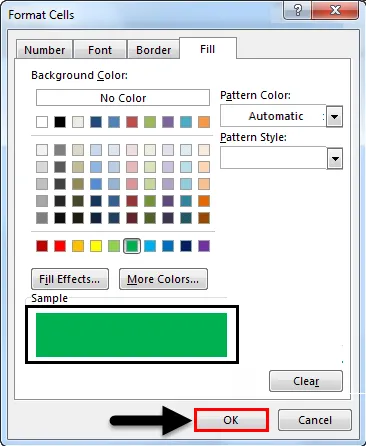
- Täältä olemme valinneet vihreän värin, napsauttamalla ok, meillä on viikonloppupäivät saatavana vihreänä täyttönä alla olevan kuvan mukaisesti.
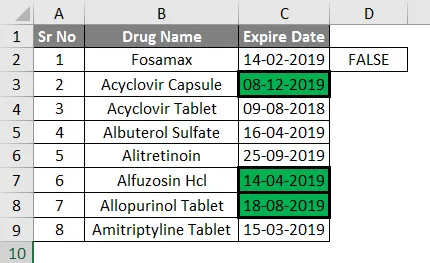
- Tulosten perusteella voimme sanoa, että kolme viimeistä voimassaolopäivää on viikonloppuisin.
Esimerkki 3 - Korosta päivämäärät tänään
Oletetaan, että meillä on tämän esimerkin tiedot alla olevan kuvan mukaisesti

- Nyt haluamme korostaa juuri tänään menneitä päivämääriä (päivämäärä: 09.4.2019), joten ne päivämäärät, jotka ovat ennen 9. huhtikuuta 2019, korostetaan.
- Joten tätä operaatiota varten meillä ei ole mitään sisäänrakennettua vaihtoehtoa.
- Täällä voimme tehdä tämän operaation käyttämällä = NYT () toimintoa
Vaiheet ovat seuraavat:
- Valitse viimeinen voimassaolopäivä sarakkeesta.
- Napsauta Ehdollinen muotoilu ja napsauta Uusi sääntö .
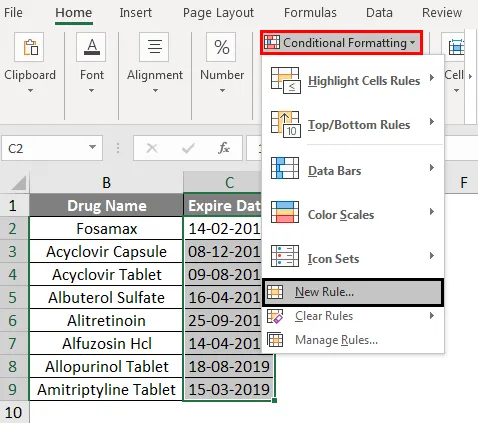
- Laatikko avautuu, jossa valitse Sääntötyyppi Vain alustavat solut, jotka sisältävät.
- Valitse pääsääntökuvaus solun arvo ensimmäisessä ruudussa ja Vähemmän kuin toisessa ruudussa ja kirjoita = NYT () -toiminto kolmanteen ruutuun.
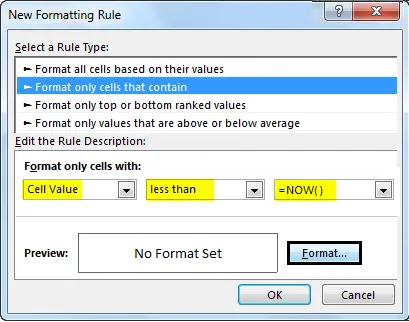
- Napsauta nyt muotoa ja valitse värimuoto valintasi mukaan ja olemme valmis
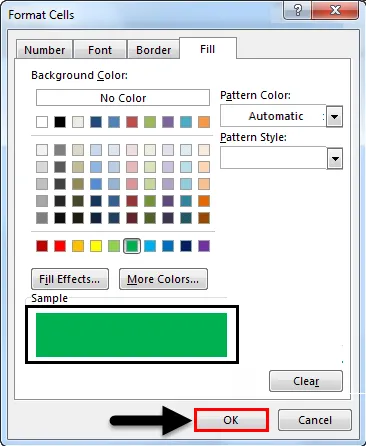
- Tässä olemme esimerkiksi käyttäneet vihreää väriä.
- Ja napsauta Ok.
Alla olevan kuvan mukaan voimme nähdä, että menneisyydessä olevat päivämäärät on nyt muotoiltu vihreänä. 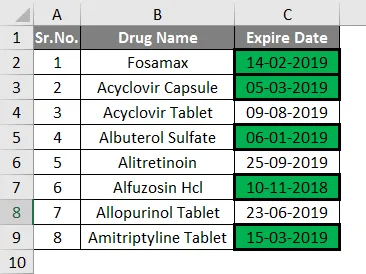
- Saatat ajatella, että tämä on paljon helppoa tehdä manuaalisesti, mutta kun meillä on suurempia tietoja, se on erittäin hyödyllinen ja voimme myös käyttää sitä erittäin laajassa mittakaavassa.
Muistettavat päivämäärien ehdollinen muotoilu Excelissä
- Tämän ehdollisen muotoilun käyttäminen on muistettava
- Ennen muotoilun asettamista meidän on valittava sarakkeet, joille muotoilua on käytettävä
- Uutta sääntöä luotaessa kaavaa tulisi soveltaa ennen muotoilun soveltamista logiikan todentamiseksi.
Suositellut artikkelit
Tämä on opas päivämäärien ehdolliseen muotoiluun Excelissä. Täällä keskusteltiin siitä, kuinka päivämääräistä muotoilua voidaan käyttää Excelissä, sekä käytännön esimerkkejä ja ladattavaa Excel-mallia. Voit myös käydä läpi muiden ehdottamiemme artikkeleidemme -
- Ehdollisen muotoilun käyttö Excelissä
- Opas Excel-tietopalkkeihin
- Kuinka korostaa joka toinen rivi Excelissä?
- Kuinka korostaa kopioita Excelissä?